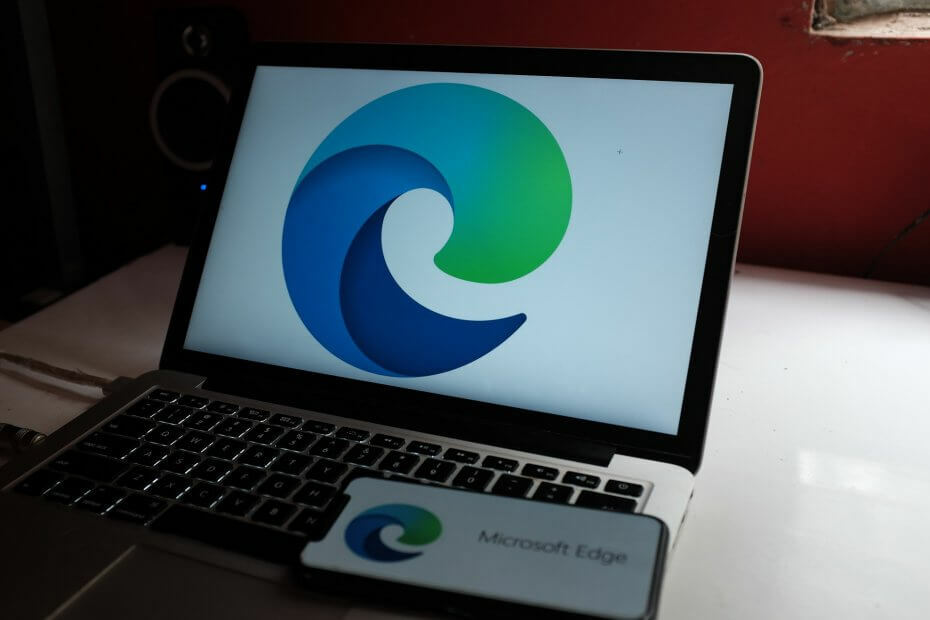
Вие заслужавате по-добър браузър! 350 милиона души използват Opera всеки ден, пълноценно навигационно изживяване, което идва с различни вградени пакети, подобрено потребление на ресурси и страхотен дизайн.Ето какво може да направи Opera:
- Лесна миграция: използвайте помощника на Opera за прехвърляне на излизащи данни, като маркери, пароли и др.
- Оптимизирайте използването на ресурсите: вашата RAM памет се използва по-ефективно от Chrome
- Подобрена поверителност: интегрирана безплатна и неограничена VPN
- Без реклами: вграденият Ad Blocker ускорява зареждането на страниците и предпазва от извличане на данни
- Изтеглете Opera
Степента на приемане на Microsoft Edge бавно, но сигурно се увеличава, тъй като все повече и повече потребители надстройте до Windows 10. Ако не сте използвали Edge преди, ще изброим кратко ръководство с инструкции, за да ви покажем как да персонализирате това, което се отваря, когато стартирате Edge.
Тази функция е много полезна, защото веднага стартира уебсайтовете, които често посещавате.
Как да настроите кои страници да се отварят, когато стартирате Edge
1. Стартирайте браузъра Edge
2. В горния десен ъгъл кликнете върху Още меню > отидете на Настройки
3. Под Отворен с опция, има четири опции за стартиране:
- Начална страница: това е стандартната страница за стартиране на Edge, която показва информация за времето във вашия район, както и топ новини
- Нова страница в раздела: тази опция стартира празен нов раздел
- Предишни страници: тази опция възстановява страниците от предишната ви сесия
-
Конкретна страница или страници: ако има уебсайт, който често посещавате, можете да използвате тази опция, за да отворите съответните страници всеки път, когато стартирате Edge.
- Изберете опцията Въведете URL поле
- Въведете URL адреса на уебсайта, който искате да добавите
- Щракнете Запазете.
Задайте няколко уебсайта да се отварят, когато стартирате Edge
- Стартирайте Edge
- В горния десен ъгъл кликнете върху Още меню > отидете на Настройки
- Щракнете Добавяне на нова страница
- Въведете URL на уебсайтовете искате да отворите
- Щракнете върху Запазете бутон. Страниците, които сте добавили, ще се отварят всеки път, когато стартирате браузъра Edge.
За повече информация относно Microsoft Edge можете да разгледате Страницата за поддръжка на Microsoft. Там ще намерите поредица от ръководства как да започнете с браузъра Edge.
СВЪРЗАНИ ИСТОРИИ, КОИТО ТРЯБВА ДА ПРОВЕРИТЕ:
- Браузърът Edge получава масивна актуализация за много по-бързо зареждане на уеб страници
- Microsoft Edge вече блокира Flash по подразбиране и го прави за щракване
 Все още имате проблеми?Поправете ги с този инструмент:
Все още имате проблеми?Поправете ги с този инструмент:
- Изтеглете този инструмент за ремонт на компютър оценени отлично на TrustPilot.com (изтеглянето започва на тази страница).
- Щракнете Започни сканиране за да намерите проблеми с Windows, които биха могли да причинят проблеми с компютъра.
- Щракнете Поправи всичко за отстраняване на проблеми с патентованите технологии (Ексклузивна отстъпка за нашите читатели).
Restoro е изтеглен от 0 читатели този месец.


